Envíe datos a computadoras en la red con Netcat usando la línea de comando
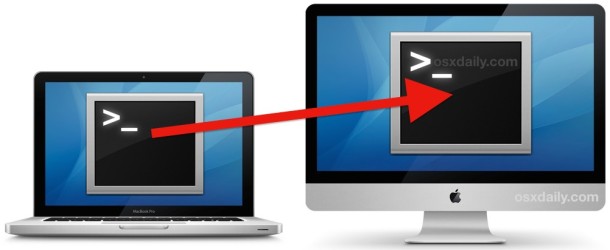
Netcat es una poderosa herramienta de línea de comandos que puede leer y escribir datos a través de una conexión de red usando TCP / IP, se usa comúnmente para retransmisiones, transferencia de archivos, escaneo de puertos, entre otros. Aunque los orígenes de netcat provienen de los mundos de Unix y Linux, netcat también está integrado en Mac OS X y usaremos la utilidad nc como una forma fácil de enviar datos y otro texto a dos computadoras en la red.
Al usar netcat para enviar datos con una relación cliente-servidor bastante simple, ofrece una alternativa potencialmente más rápida al intercambio de archivos tradicional cuando los usuarios prefieren permanecer en la línea de comando mientras envían y reciben datos, y si se conecta a través de SSH o SFTP. no practico.
Tenga en cuenta que netcat no requiere autenticación o autenticación, el único requisito es que el cliente conozca la dirección IP del servidor y el número del puerto de escucha. Esto obviamente aumenta el potencial de uso indebido de la seguridad, por lo que usar netcat para enviar datos y texto generalmente se reserva mejor para usuarios avanzados o para uso exclusivo detrás de una red de área local protegida, donde existe un riesgo bajo. Las situaciones en las que es importante enfatizar la seguridad sería mejor usar SSH.
Por conveniencia, nos referiremos a la computadora 1 que escucha con netcat como «Servidor» y nos referiremos a la computadora 2 que envía datos a la computadora 1 como «cliente».
Configure Netcat para escuchar en el servidor (computadora 1) y el puerto
Lanzaremos netcat y lo escucharemos en el puerto 2999, luego redirigiremos cualquiera de los datos recibidos a un archivo llamado «ived.txt «con la siguiente cadena de comando:
nc -l 2999 > received.txt
Antes de llamarlo, hizo un cambio al cliente, querrá tener la dirección IP de Mac en la red local. Puede obtenerlo desde el panel de control de la red o desde que ya se encuentra en la terminal, usando la línea de comando con la siguiente sintaxis:
ipconfig getifaddr en0
Las Mac modernas con Wi-Fi solo usarán en0, las Mac con Ethernet y wifi pueden usar en1. Si uno no muestra nada, pruebe la otra interfaz para obtener la IP de la LAN. Suponga que esta IP de Mac se informa como «192.168.1.101», por supuesto que la suya puede variar. Lo necesitará en la computadora del cliente para enviar datos, que cubriremos más adelante.
Ingrese los datos del cliente (computadora 2) al servidor de escucha
Ahora, puede utilizar un pedido como el del cliente desde el que desea enviar datos. Usaremos cat para lanzar un archivo de texto a través de la red en el servidor de escucha netcat, pero puede transmitir casi cualquier cosa que desee:
cat sendthisdataover.txt | nc 192.168.1.101 2999
Para que esto funcione correctamente, asegúrese de ingresar su propia dirección IP en el servidor e ingrese el archivo o texto apropiado que desea enviar.
Suponiendo que la red local sea incluso marginal, los datos deberían llegar con bastante rapidez, si no instantáneamente. Una vez que se complete la transferencia de datos, ambos lados de la conexión finalizarán y el servidor dejará de escuchar, luego cerrará el puerto. Esto lo hace eficiente para enviar datos individuales, como archivos de registro o un documento de texto grande, pero no es necesariamente práctico para mover muchos archivos.
Como ya se mencionó, puede transmitir casi cualquier dato, por lo que ya sea el resultado de otra aplicación, desde el tail, cat o incluso lanzado directamente desde el portapapeles con pbcopy y pbpaste, se transferirá a través de netcat.
Cabe señalar que existen formas más convenientes de compartir un portapapeles entre Mac o entre Mac y máquinas Linux o Windows, y en estas situaciones es mejor usar herramientas gratuitas como Teleport para compartir Mac-to input. o la utilidad Synergy si pasa por varias plataformas entre Mac y PC. Ambos permiten al usuario compartir datos del portapapeles, así como dispositivos de entrada como el mouse y el teclado.
Para la grabación, aunque esta demostración se muestra en dos Mac OS X, no hay razón para que no pueda usar netcat para enviar datos entre una computadora Mac y Linux, o viceversa.
Hay muchos otros usos geniales para netcat, si tiene preferencias, ¡háganoslo saber en los comentarios!
